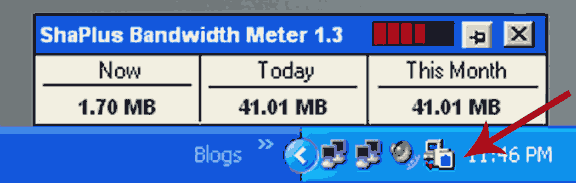İnternet veriniz yetersizse, internetinizin sınırsız veri kullanımını izlemeniz gerekir. Windows 7’de, İnternet’e bağlandığınızda internet kullanımının gerçek durumunu görüntülemek için bir widget bulunmaktadır.
Ancak Windows’un diğer sürümünde bu özellik eksikti. Bu nedenle, internet tarifelerinin aşırı kullanımından kaynaklanan ekstra ücretlerden kaçınmak için veri kullanımınızı doğru bir şekilde izlemenizi sağlayacak mükemmel bir yöntemle karşınızdayız. Devam etmek için aşağıda tartışılan kılavuzun tamamına bir göz atın.
göstermek
Windows’ta Gerçek Zamanlı Veri Kullanımı Nasıl İzlenir
Yöntem basittir ve ağ paketlerinizi izlemenize olanak tanıyan bazı mükemmel araçlara bağlıdır. Üstelik bu size gerçek zamanlı kullanımı gösterecektir. Bu nedenle, Windows için en iyi veri kullanımı izleyicisine göz atın.
1. Fazla Bant Genişliği Ölçer
Bu, ağınızın veri durumunu izlemek için kullanabileceğiniz en iyi yazılımlardan biridir. İnternet bant genişliği kullanımını izlemek için bant genişliği izleme yazılımını kullanmak kolaydır.
Tepside kalır ve geçerli oturum, gün ve aydaki bant genişliği kullanımını görüntüler. Bu, sınırlı bant genişliğine sahip geniş bant/Adsl bağlantısı olanlar için yararlı olacaktır. Bunu kullanarak verilerinizin fazladan kullanılmasını önleyebilirsiniz.
2. Cam tel
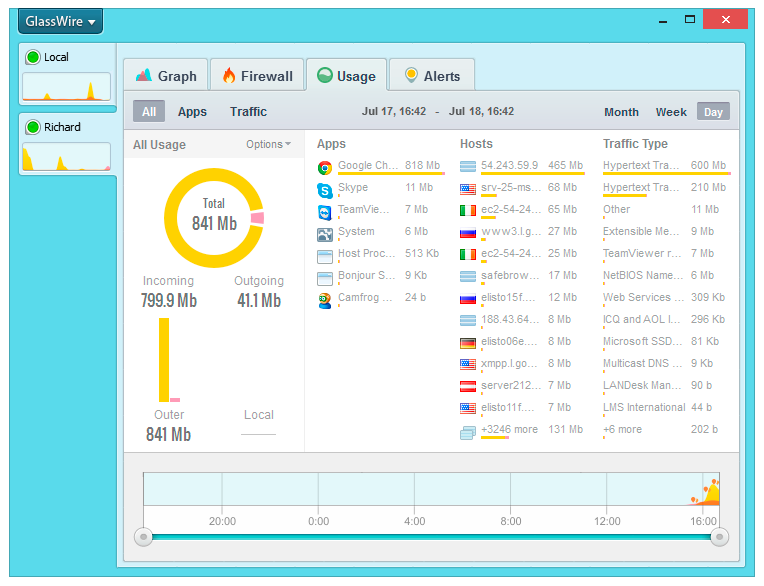
GlassWire’ın ağ monitörü, mevcut ve geçmiş ağ etkinliğinizi trafik türüne, uygulamaya ve coğrafi konuma göre güzel ve anlaşılması kolay bir grafik üzerinde görselleştirir. 30 güne kadar geriye gidin ve bilgisayarınızın veya sunucunuzun geçmişte ne yaptığını görün.
Hangi uygulamanın veya ağ olayının ağ etkinliğinde ani bir artışa neden olduğuna ilişkin ayrıntılar için grafiğe tıklayın. Bu mükemmel yazılımı Windows PC’nizde denemeli ve planınıza göre en iyi şekilde yönetmek için internet kullanımınızı tam olarak takip etmelisiniz. Ayrıca bu araçla Windows PC’nizde güvenlik duvarı oluşturmak vb. birçok başka şey de yapabilirsiniz.
3. Ücretsiz Sayaç
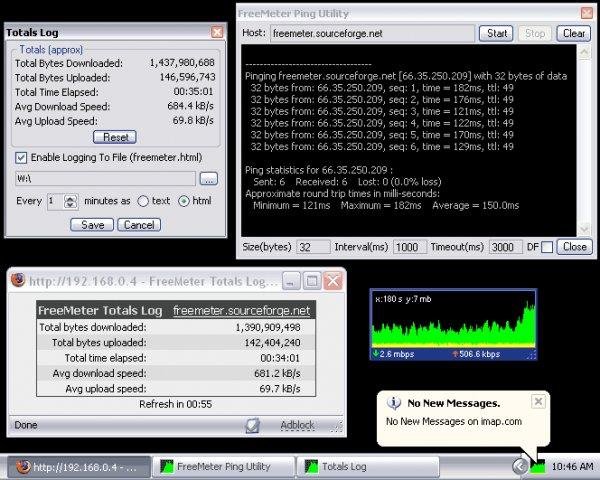
FreeMeter, masaüstünüzde bir widget olarak çalışan bilgisayarlar için en iyi veri kullanım uygulamasıdır. Ağ bant genişliğini (C#.NET 2k/XP+) Masaüstü ve Systray grafiğini izlemenize yardımcı olacaktır. Yapılandırılabilir bağlantı hızı, güncelleme aralığı, renk, şeffaflık.
Ayrıca ağ arayüzlerinin herhangi birini veya tamamını ve Ping/Trace/UPnP yardımcı programlarını izleyebilirsiniz. Bu widget küçüktür ve kurulumu kolaydır ve tüm ağ kullanımınızı takip edecek ve size gerçek zamanlı olarak gösterecektir.
4. BitMeter İşletim Sistemi
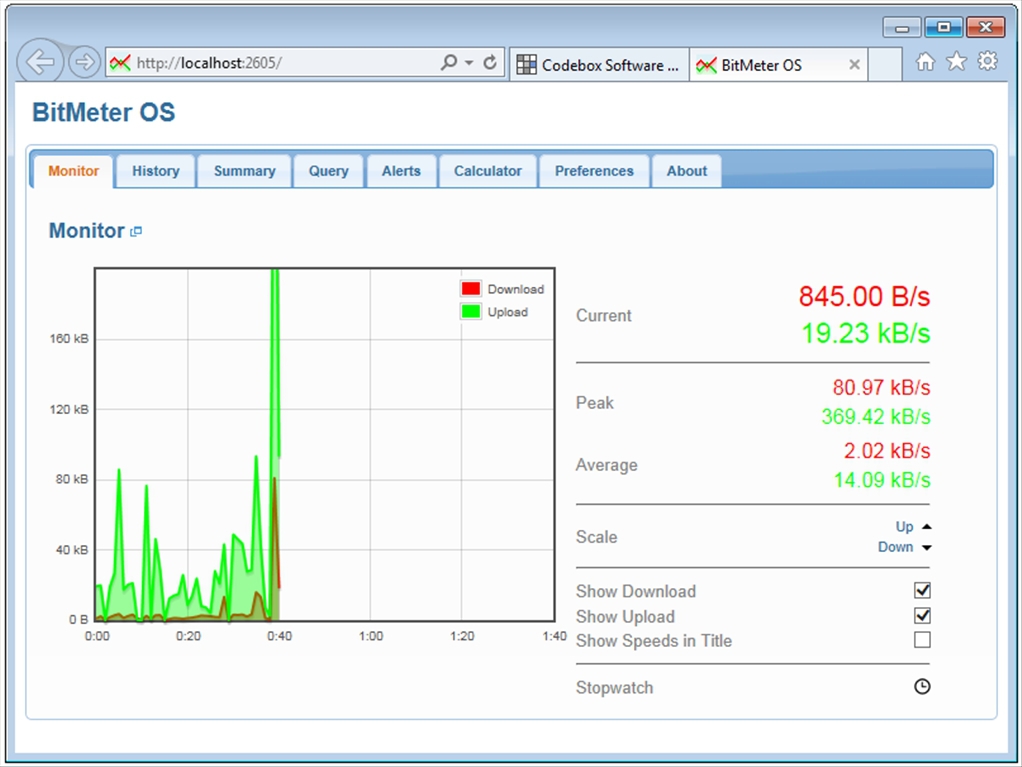
BitMeter OS, Windows, Linux ve Mac OSX’te çalışan ücretsiz, açık kaynaklı bir bant genişliği izleme aracıdır. BitMeter OS, internet/ağ bağlantınızı ne kadar kullandığınızı takip eder ve bu bilgileri bir web tarayıcısı veya komut satırı araçları aracılığıyla görüntülemenize olanak tanır.
Web Arayüzü, internet/ağ bağlantınızın zaman içinde nasıl kullanıldığını gösteren çeşitli grafik ve çizelgeleri görüntüler; çevrimiçi bir demo mevcuttur. Ayrıca Monitör bölmesi, saniyede bir güncellenen ve bağlantınızda şu anda neler olduğunu gösteren bir grafik görüntüler.
5. NetWorx
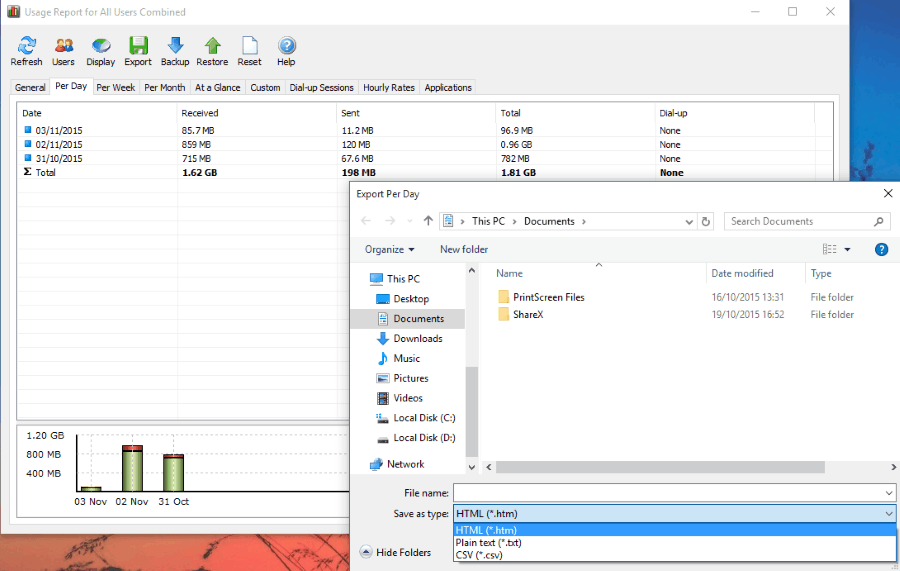
NetWorx, bant genişliği tüketimi durumunuzu objektif olarak değerlendirmenize yardımcı olan basit ama çok yönlü ve güçlü bir araçtır. Bant genişliği kullanım verilerini toplamak ve İnternet hızınızı veya başka herhangi bir ağ bağlantınızı ölçmek için bunu kullanabilirsiniz.
Gelen ve giden trafik bir çizgi grafiğinde temsil edilir ve bir dosyaya kaydedilir; böylece günlük, haftalık ve aylık bant genişliği kullanımı ve çevirmeli bağlantı süresi istatistiklerini her zaman görüntüleyebilirsiniz.
6. Ağ Etkinliği Göstergesi
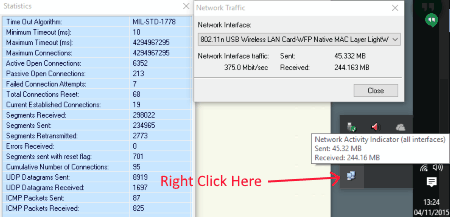
İnternet kullanımınızı izlemenize yardımcı olan başka bir basit araçtır. Bu aracı yükledikten sonra sistem tepsisinde simgeyi göreceksiniz.
Kullanıcıların, oturumun yükleme ve indirme internet verilerini görüntülemek için fare işaretçisini iki bilgisayar ekranı simgesinin üzerine getirmesi gerekir.
7. iTrafik Monitörü
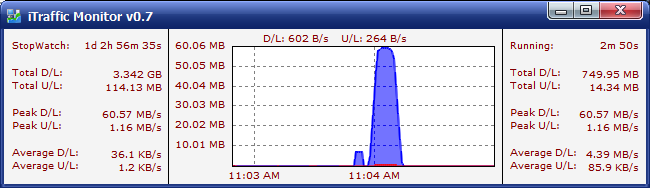
iTraffic Monitor bir ağ izleme ve raporlama aracıdır. Ağ trafiğinin gerçek zamanlı grafiğini sağlar. Ayrıca bağlı oturum için indirilen ve yüklenen toplam verileri de görüntüler. Yani kullanabileceğiniz en iyi Windows ağ ölçüm cihazlarından biridir.
8. NetBalancer
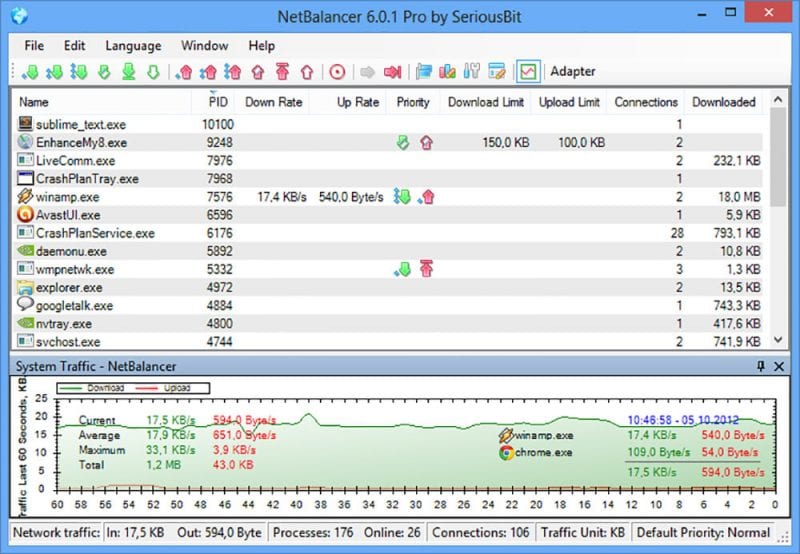
NetBalancer yalnızca gerçek zamanlı veri kullanımını izlemeye yönelik bir araç değildir; bundan daha fazlası. NetBalancer’ın yardımıyla veri kullanımınızı kontrol edebilir ve izleyebilirsiniz. Ayrıca birden fazla ağ bağdaştırıcısını ve sürecini yönetebilirsiniz. Ayrıca, çalışan süreçler için öncelikleri belirleme seçeneğine de sahip olacaksınız.
NetBalancer, kullanıcıların işlemlere ilişkin hız sınırlarını kontrol etmesine olanak tanıyan bazı ayarlara sahiptir. Örneğin uTorrent’i yalnızca 50 Kbps tüketecek şekilde ayarlayabilirsiniz. Üstelik NetBalancer’ın yardımıyla tüm uygulamalar için ağ hızını, bağlı ağları, uygulamalar tarafından tüketilen verileri ve ayrıntılı trafik analizini kontrol edebilirsiniz.
9. NetGuard
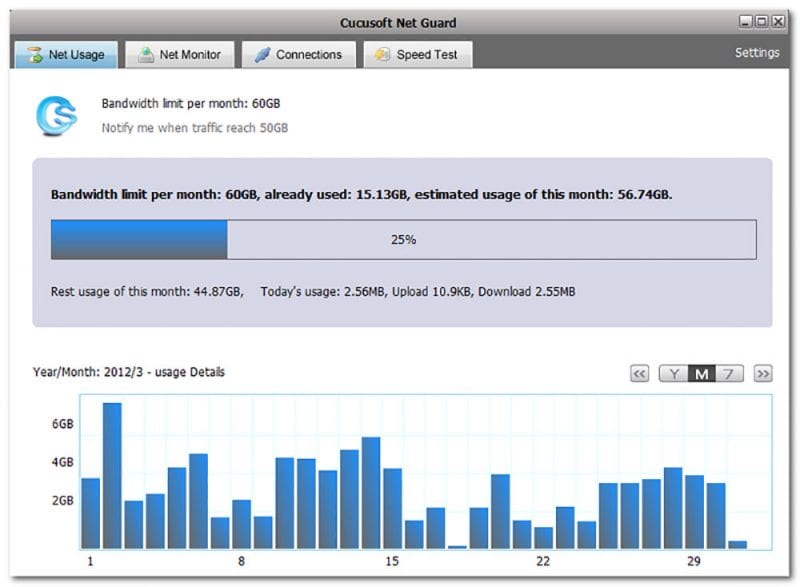
NetGuard, kullanıcıların gerçek zamanlı veri kullanımını izlemelerine olanak tanıyan bir başka en iyi Windows aracıdır. NetGuard, kullanıcıların veri tüketen uygulamaları takip etmelerine yardımcı olan güçlü bir bant genişliği izleme aracıyla birlikte gelir. Ayrıca her uygulama için ağ sınırını da ayarlayabilirsiniz; bu, bazı değerli verilerin kaydedilmesine yardımcı olur.
NetGuard’ın bir diğer benzersiz özelliği de Windows bilgisayarınızda çalışan her uygulamanın bant genişliği kullanımını anlamak için grafikler görüntülemesidir. Ayrıca veri tüketiminizi analiz eder ve her ay ihtiyacınız olan bant genişliğini tahmin eder.
10. SLT Kullanım Ölçer
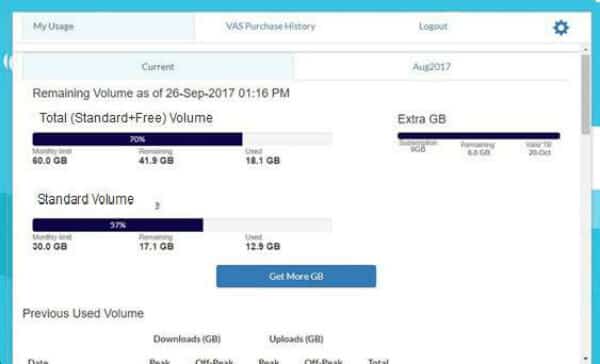
SLT Kullanım Ölçer, internet veri kullanımını gerçek zamanlı olarak izlemenize yardımcı olabilecek listedeki bir başka en iyi veri kullanımı izleyicisidir.
SLT Kullanım Ölçer’in harika yanı, Toplam Kullanım, Yoğun Kullanım, Yoğun Olmayan Kullanım vb. gibi farklı kategorilerdeki veri kullanım grafiklerini göstermesidir. Dolayısıyla, SLT Kullanım Ölçer, gerçek verileri izlemek için kullanabileceğiniz başka bir taşınabilir Windows 10 aracıdır. -zaman veri kullanımı.
11. Veri kullanımı
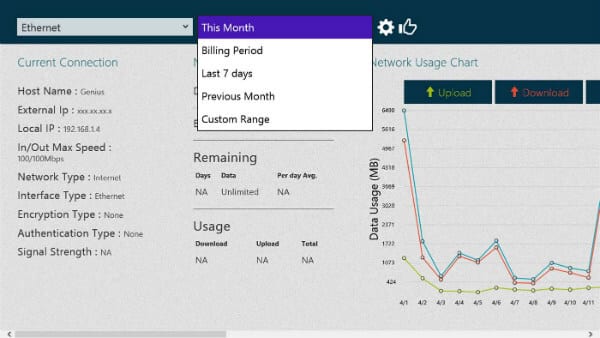
Aracın adından da anlaşılacağı gibi Veri Kullanımı, Microsoft Store’da bulunan ve kullanıcıların gerçek zamanlı veri kullanımını izlemesine olanak tanıyan en iyi Windows 10 yardımcı programlarından biridir.
Araç düzgün bir arayüzle gelir ve Harici IP, Ana Bilgisayar Adı, Yerel IP vb. gibi mevcut bağlantı ayrıntılarını gösterebilir. Yani Veri Kullanımı, Gerçek Zamanlı Veri kullanımını izlemek için kullanabileceğiniz en iyi Windows 10 aracıdır.
12. Windows 10 Görev Yöneticisini Kullanma
Yüklü uygulamaların kullandığı tüm verilere kısaca göz atabilirsiniz. Geçerli ayın verilere genel bakışını alabilirsiniz. En iyi yanı, ağ kullanımınızı izlemek için herhangi bir üçüncü taraf uygulamasını yüklemenize gerek olmamasıdır. Görev Yöneticisi ile ağ kullanımını nasıl kontrol edeceğinizi öğrenelim.
1. Görev çubuğuna sağ tıklayıp Görev Yöneticisi’ni seçmeniz gerekir veya Görev Yöneticisi’ni açmak için CTRL + SHIFT + ESC tuşlarına basabilirsiniz.
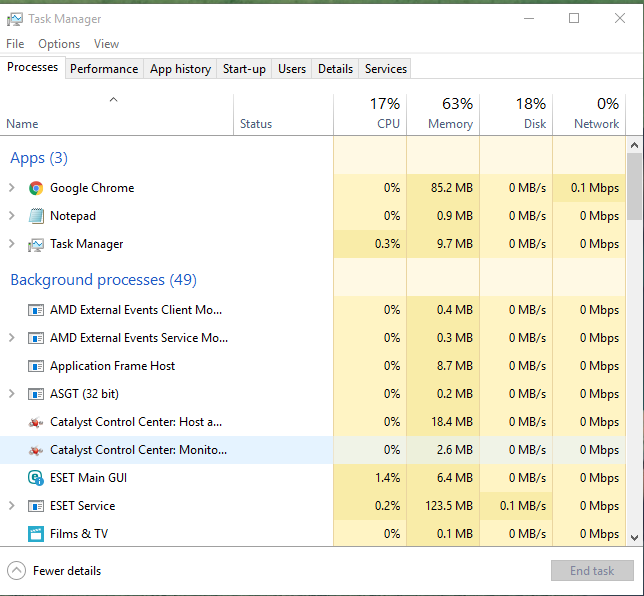
2. Görev yöneticisini açtığınızda, Evrensel Windows Platformu uygulamalarına genel bakışı görebileceğiniz Uygulama Geçmişi seçeneğini görebilirsiniz; Chrome veya Microsoft Office gibi masaüstü uygulamalarını içermeyecek.
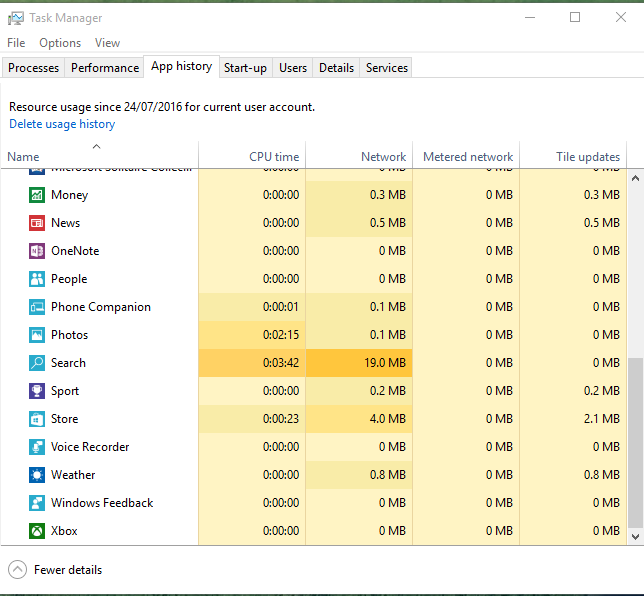
13. Windows 10 Ayarlarını Kullanarak Monitör
1. Windows Arama Kutusunda Veri Kullanımı seçeneğini aramanız ve “Veri Kullanımına Genel Bakış” seçeneğini seçmeniz gerekir.
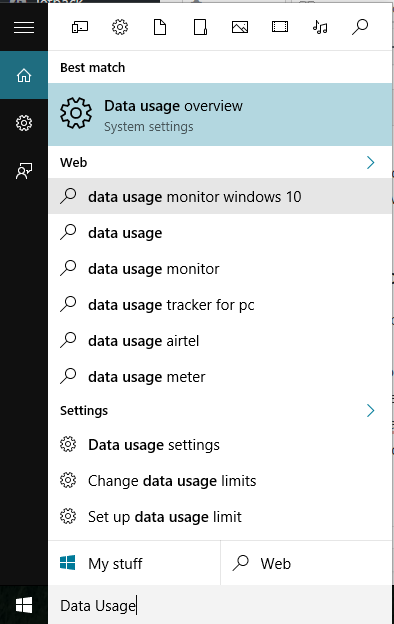
2. Artık son 30 günün tam özetini göreceksiniz. “Kullanım Detayları”na tıklamanız gerekiyor.

3. Artık, Chrome, Office dosyaları vb. masaüstü uygulamaları da dahil olmak üzere Windows 10 bilgisayarınızda yüklü olan tüm uygulamalarınızın tüm ağ kullanımını göreceksiniz.
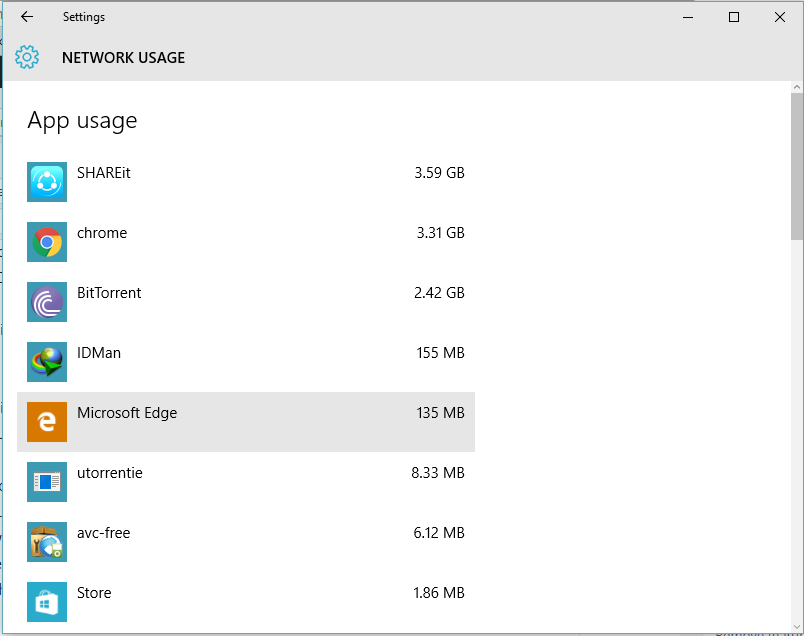
14. Windows 10’un arka planda indirilip güncellenmediğini öğrenin
Hepimizin bildiği gibi Windows 10, arka planda sessizce kendini güncelleme gibi kötü bir alışkanlıkla geliyor. Bu şey çok fazla internet verisi tüketir ve bilgisayarınızı birkaç saatliğine yavaşlatabilir. Genellikle kullanıcılar Windows Güncelleme işlemini görev yöneticisinden sonlandırabilirler, ancak arka planda ‘Windows Güncelleme’ işlemini yeniden tetikleyen başka bir şey çalışmaktadır.
Çoğu zaman, ‘Hizmet Ana Bilgisayarı’ adı verilen Windows işlemi tüm internet bant genişliğini tüketir. Maalesef Hizmet Ana Bilgisayarı işlemini görev yöneticisinden sonlandıramazsınız ve bunun için bir Kaynak monitörü kullanmanız gerekir.
Windows 10’da Görev Yöneticisini açmanız ve ‘Performans’ sekmesi altında Kaynak Monitörünü Aç seçeneğine tıklamanız gerekir.
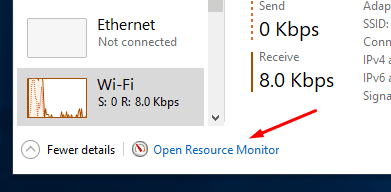
Kaynak monitöründe Ağ sekmesini seçtiğinizde internet verilerini ele geçiren süreci gerçek zamanlı olarak görebilirsiniz. İşlemi Kaynak Monitörü’nden hızlı bir şekilde kapatabilirsiniz.

Yukarıda Windows’ta Gerçek Zamanlı Veri Kullanımını İzlemeye yönelik araçlar verilmiştir. Yukarıda tartışılan araçlar ve yöntemlerle, Windows PC’nizin alınan ve gönderilen veri paketlerinin tamamını hızlı bir şekilde görüntüleyebilirsiniz.
Üstelik sınırlı internet tarifelerinde ekstra ücretlerin üstesinden gelebilirsiniz. Umarım bunu beğenirsiniz, başkalarıyla da paylaşın. Bununla ilgili herhangi bir sorunuz varsa aşağıya bir yorum bırakın.